- Возможные причины ошибки установки приложения Сбербанк
- Недостаточно памяти устройства
- Несовместимость версии Android
- Проблемы с Google Play Маркет
- Способы решения проблемы установки приложения Сбербанк
- Очистка данных и кэша
- Удаление старой версии приложения
- Установка приложения из альтернативных источников
Возможные причины ошибки установки приложения Сбербанк
Существует несколько причин, по которым приложение Сбербанк может не установиться на ваше устройство Android. Вот некоторые из наиболее распространенных⁚
Недостаточно памяти устройства
Одна из наиболее распространенных причин, по которой не устанавливается приложение Сбербанк на Android,, это нехватка свободной памяти на устройстве. Приложения, особенно банковские, требуют определенного объема памяти не только для установки, но и для корректной работы, хранения данных, кэша и обновлений.
Если ваш смартфон сигнализирует о нехватке памяти, то, скорее всего, установка Сбербанка Онлайн завершится ошибкой. Система просто не сможет выделить необходимое пространство для приложения. В такой ситуации рекомендуется освободить память устройства, удалив ненужные приложения, фотографии, видео или другие файлы.
Вот несколько способов освободить память на вашем устройстве⁚
- Удаление неиспользуемых приложений⁚ Просмотрите список установленных приложений и удалите те, которыми вы не пользуетесь.
- Очистка кэша приложений⁚ Кэш приложений может занимать много места. Очистите кэш приложений, которые вы используете редко.
- Перенос файлов на карту памяти⁚ Если у вашего устройства есть слот для карты памяти, перенесите фотографии, видео и другие файлы на карту памяти, чтобы освободить место во внутренней памяти.
- Использование облачных хранилищ⁚ Храните фотографии, видео и другие файлы в облачных хранилищах, таких как Google Drive, Яндекс.Диск или Dropbox.
После того, как вы освободите достаточно памяти, попробуйте установить приложение Сбербанк еще раз.
Несовместимость версии Android
Еще одна распространенная причина, по которой не устанавливается приложение Сбербанк, — это несовместимость версии Android на вашем устройстве с требованиями приложения. Разработчики приложений, в т.ч. и Сбербанк, оптимизируют свои продукты под определенные версии операционной системы. Это связано с тем, что новые версии Android предлагают больше возможностей и функций, которые могут быть недоступны в старых версиях.
Если вы пытаетесь установить приложение Сбербанк на устройство со старой версией Android, то, скорее всего, вы столкнетесь с ошибкой установки. Система просто не сможет запустить приложение, так как оно не сможет использовать необходимые компоненты и библиотеки, доступные только в более новых версиях Android.
В такой ситуации у вас есть два варианта⁚
- Обновить версию Android⁚ Проверьте наличие обновлений системы в настройках вашего устройства. Если доступна новая версия Android, установите ее. Это может решить проблему совместимости и позволить вам установить приложение Сбербанк.
- Установить старую версию приложения⁚ Попробуйте найти и установить более раннюю версию приложения Сбербанк, которая может быть совместима с вашей версией Android. Однако имейте в виду, что старые версии приложений могут быть менее безопасными и не иметь всех последних функций.

Перед установкой приложения Сбербанк всегда обращайте внимание на требования к системе, указанные на странице приложения в Google Play или на официальном сайте Сбербанка. Это поможет вам избежать проблем с совместимостью и установить приложение без ошибок.
Проблемы с Google Play Маркет
Google Play Маркет — это основной источник приложений для устройств Android. Однако иногда и у него случаются сбои, которые могут препятствовать загрузке и установке приложений, в т.ч. и Сбербанк Онлайн.
Проблемы с Google Play Маркетом могут быть вызваны разными факторами, например⁚
- Нестабильное интернет-соединение⁚ Для загрузки и установки приложений из Google Play Маркета требуется стабильное интернет-соединение. Если ваше соединение прерывается или скорость низкая, то загрузка приложения может завершиться ошибкой.
- Сбои в работе Google Play Маркета⁚ Как и любое другое приложение, Google Play Маркет не застрахован от сбоев. Это могут быть временные технические неполадки на серверах Google или ошибки в самом приложении.
- Проблемы с аккаунтом Google⁚ Для доступа к Google Play Маркету и загрузки приложений необходимо иметь аккаунт Google. Если у вас возникли проблемы с авторизацией в аккаунте или синхронизацией данных, то установка приложений может быть недоступна.
Если вы столкнулись с проблемами при установке приложения Сбербанк из Google Play Маркета, попробуйте выполнить следующие действия⁚
- Проверьте интернет-соединение⁚ Убедитесь, что вы подключены к интернету и скорость соединения достаточна для загрузки приложений.
- Перезагрузите устройство⁚ Перезагрузка устройства может помочь устранить временные сбои в работе Google Play Маркета.
- Очистите кэш и данные Google Play Маркета⁚ В настройках устройства найдите раздел «Приложения», выберите Google Play Маркет и очистите кэш и данные приложения.
- Удалите и снова добавьте аккаунт Google⁚ В настройках устройства найдите раздел «Аккаунты», выберите свой аккаунт Google и удалите его. Затем добавьте аккаунт снова.

Способы решения проблемы установки приложения Сбербанк
Если вы столкнулись с ошибкой при установке приложения Сбербанк, не отчаивайтесь! Существует несколько способов решения этой проблемы, которые помогут вам успешно установить и начать пользоваться приложением.
Очистка данных и кэша
Кэш и данные приложений — это файлы, которые хранятся на вашем устройстве и используются для ускорения работы приложений и сохранения ваших настроек. Однако иногда эти файлы могут быть повреждены или устареть, что приводит к ошибкам при установке или работе приложений, в т.ч. и Сбербанк Онлайн.
Очистка данных и кэша приложения — это простой и безопасный способ решения многих проблем, связанных с установкой и работой приложений. Эта процедура не удалит ваши личные данные, такие как логин, пароль или история операций в приложении Сбербанк Онлайн.
Вот как очистить данные и кэш приложения Сбербанк Онлайн (или Google Play Маркет, если проблема с установкой из магазина)⁚
- Перейдите в раздел «Приложения».
- Найдите в списке приложений «Сбербанк Онлайн» (или Google Play Маркет) и нажмите на него.
- Нажмите «Очистить кэш» и «Очистить данные».

После очистки данных и кэша попробуйте установить приложение Сбербанк Онлайн еще раз. В большинстве случаев это помогает решить проблему с установкой.
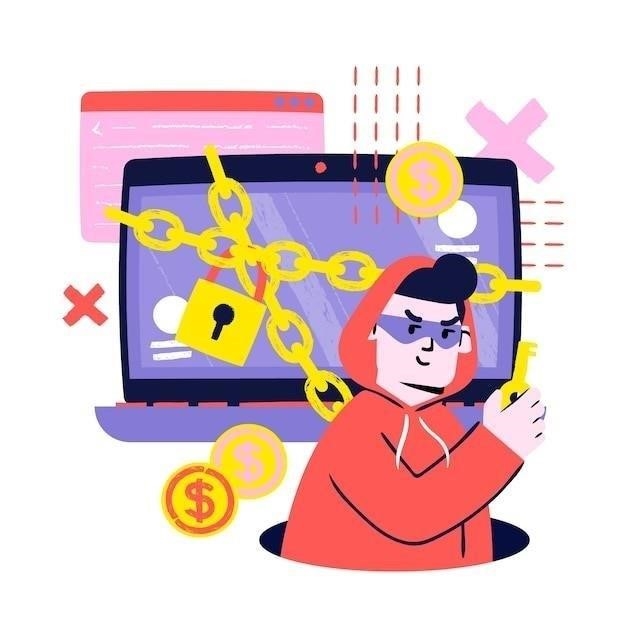
Удаление старой версии приложения
Иногда, пытаясь установить новую версию приложения Сбербанк Онлайн, пользователи сталкиваются с ошибкой. Это может быть связано с конфликтом между старой и новой версиями приложения, особенно если вы загружаете приложение не из Google Play Маркета, а из других источников.
В такой ситуации рекомендуется удалить старую версию приложения перед установкой новой. Это поможет избежать конфликтов и обеспечить корректную установку и работу приложения.
Вот как удалить старую версию приложения Сбербанк Онлайн⁚
- Перейдите в раздел «Приложения».
- Нажмите кнопку «Удалить».
После удаления старой версии приложения попробуйте установить новую версию Сбербанк Онлайн.
Важно отметить, что удаление приложения Сбербанк Онлайн не приведет к потере ваших данных. Ваши учетные данные, история операций и другие данные хранятся на серверах Сбербанка и будут доступны после повторной установки и авторизации в приложении.
Установка приложения из альтернативных источников

В связи с санкционными ограничениями приложение Сбербанк Онлайн недоступно в Google Play Маркете для некоторых пользователей. Однако это не означает, что вы не можете установить приложение на свое устройство Android. Существуют альтернативные источники, откуда можно скачать установочный файл приложения (APK) и установить его вручную.
Важно! Скачивайте APK-файлы только из надежных и проверенных источников, чтобы избежать установки вредоносного ПО на ваше устройство. Официальный сайт Сбербанка — один из таких источников.
Вот как установить приложение Сбербанк Онлайн из альтернативного источника⁚
- Разрешите установку приложений из неизвестных источников. Для этого перейдите в настройки устройства, откройте раздел «Безопасность» (или «Конфиденциальность») и активируйте опцию «Неизвестные источники» (или «Установка из неизвестных источников»).
- Скачайте APK-файл приложения Сбербанк Онлайн. Откройте в браузере вашего устройства официальный сайт Сбербанка и найдите раздел для скачивания мобильного приложения. Выберите версию приложения для Android и нажмите кнопку «Скачать».
- Найдите и запустите APK-файл. После завершения загрузки откройте папку «Загрузки» на вашем устройстве и найдите скачанный APK-файл. Нажмите на него, чтобы запустить процесс установки.
- Следуйте инструкциям на экране. Система запросит разрешение на установку приложения. Нажмите «Установить» и дождитесь завершения процесса установки.
- Запустите приложение Сбербанк Онлайн. После завершения установки запустите приложение и войдите в свой аккаунт, используя свои учетные данные.
Помните, что установка приложений из неизвестных источников может быть небезопасной. Всегда проверяйте источник загрузки и будьте осторожны при предоставлении приложению доступа к вашим данным.
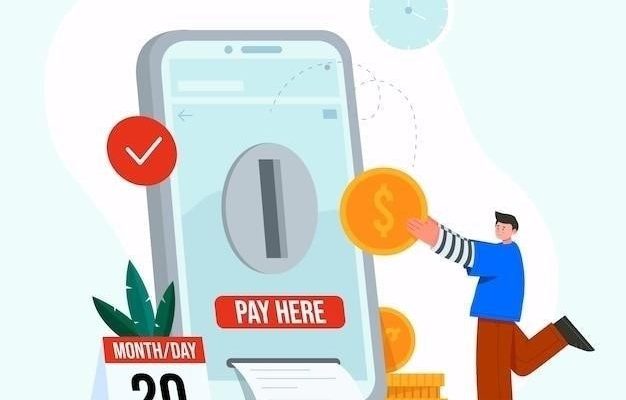








А у меня проблема была не в памяти, а в старой версии Андроида. Обновил систему и все заработало. Статья помогла разобраться!
Действительно, часто проблема с установкой приложений кроется в банальной нехватке памяти. Хорошо, что в статье подробно рассказано, как освободить место на устройстве.
Спасибо за информацию! Всегда полезно знать, почему могут возникать проблемы с установкой приложений. Теперь буду иметь в виду, что нужно следить за свободной памятью на телефоне.
Полезная статья! У меня как раз была проблема с установкой Сбербанк Онлайн из-за нехватки памяти. Очистил кэш и удалил несколько ненужных приложений, после чего все установилось без проблем. Спасибо за советы!